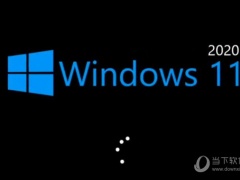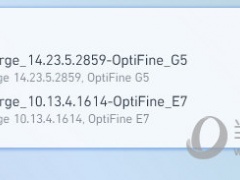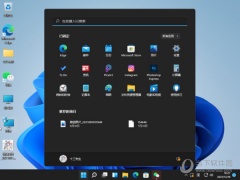Windows11怎么拨号上网 Win11电脑宽带怎么拨号
教程之家
工具软件
Windows11是一款由微软公司推出的PC操作系统,在该版本中,开发商进行了一系列的更新和优化,那么不少用户在下载win11下载安装之后,应该怎么拨号上网呢?现在通过这篇文章给大家介绍一下。
1、首先点击桌面中的win选项,在弹出的菜单中选中设置;
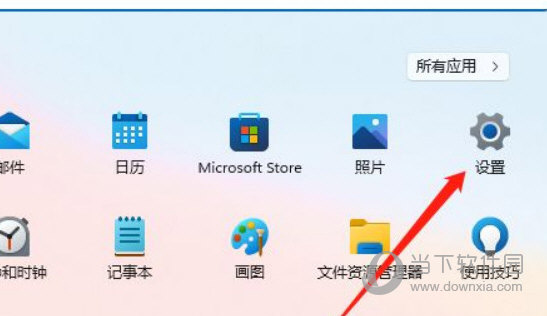
2、然后进入设置菜单界面,选中网络选项;
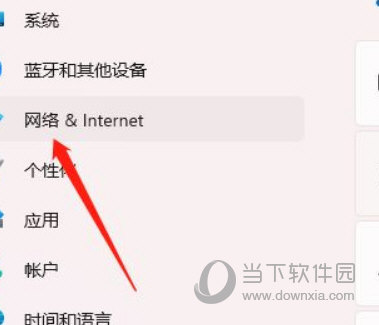
3、再进入网络设置后,选中拨号;
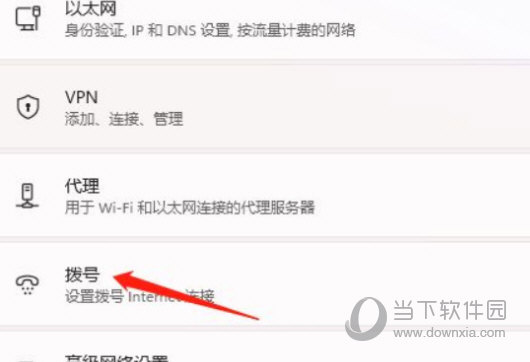
4、最后进入拨号设置,选择设置新连接即可。
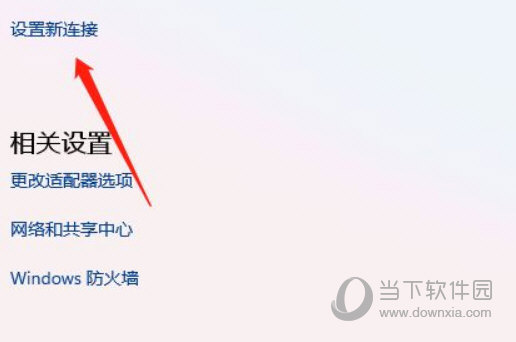
好了,以上就是小编为大家带来关于“Win11电脑宽带怎么拨号”的全部内容介绍,总得来说还是非常简单的,一般小白用户也能快速学习操作,希望能帮助到你。